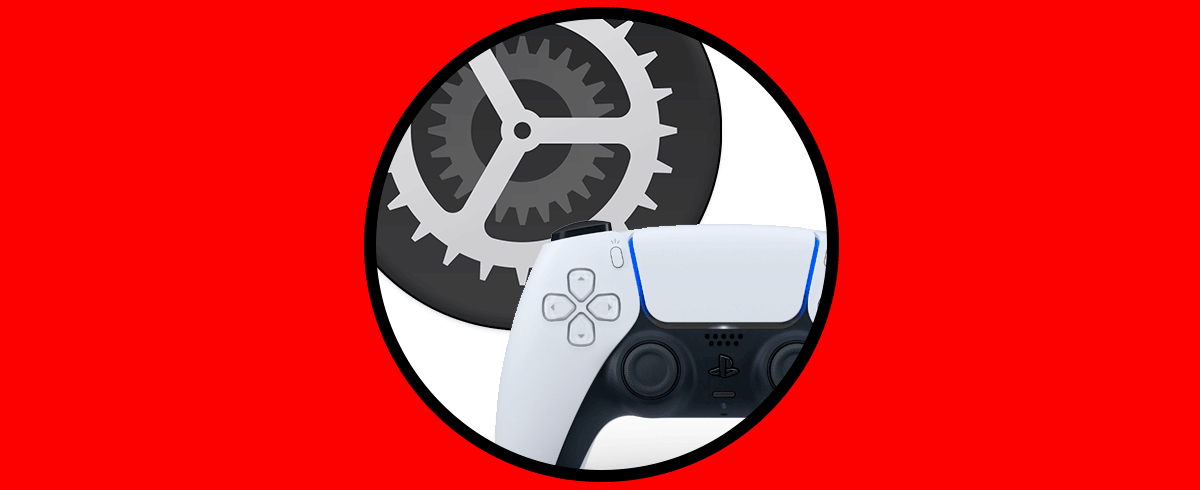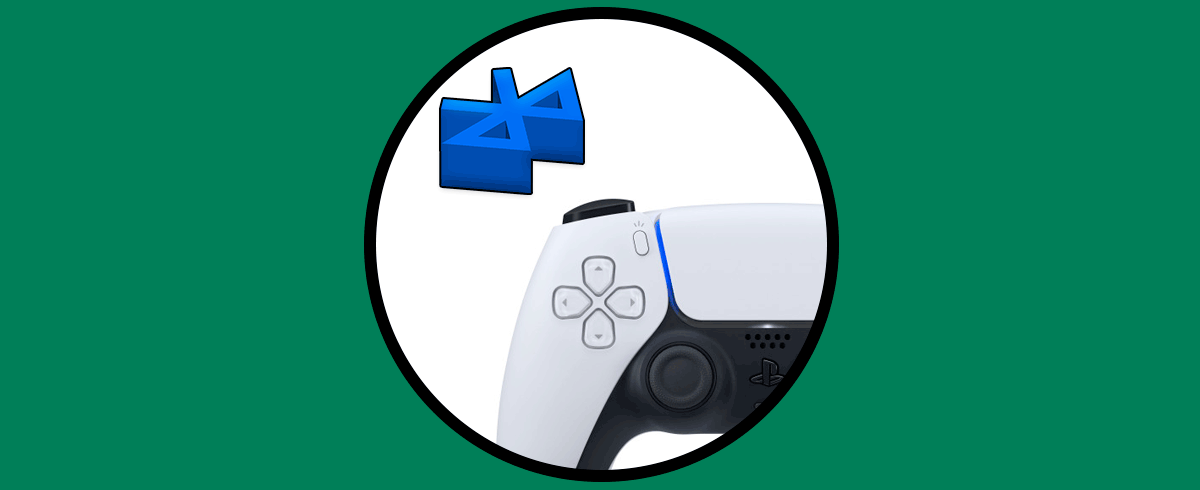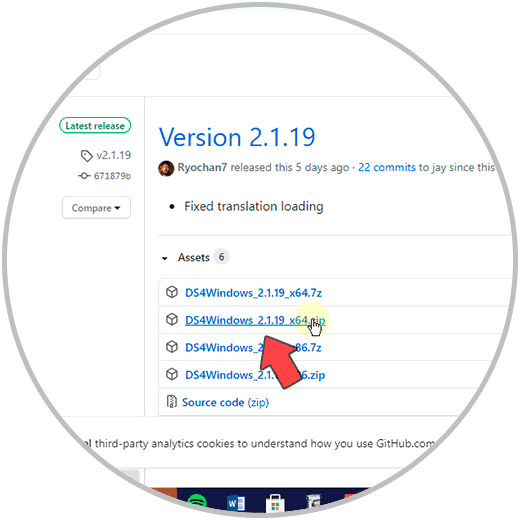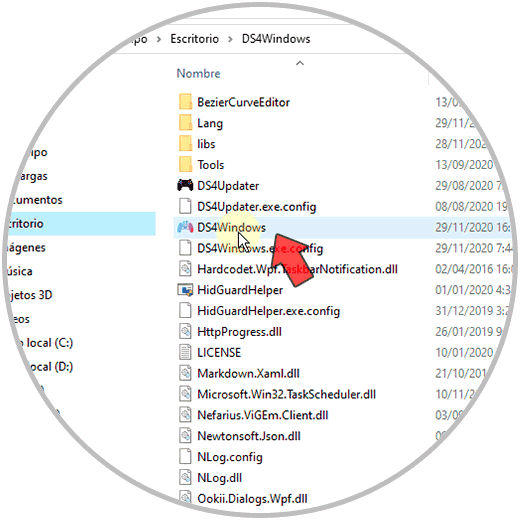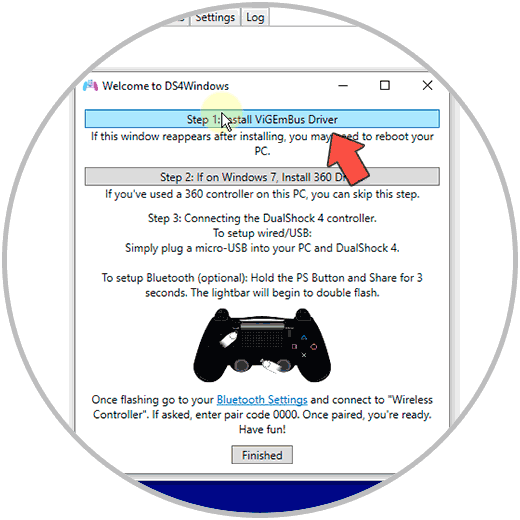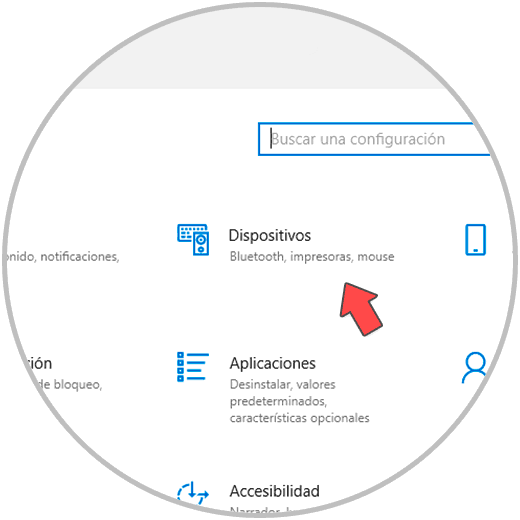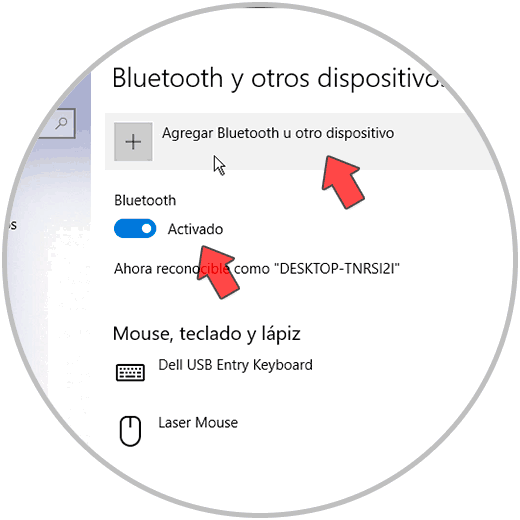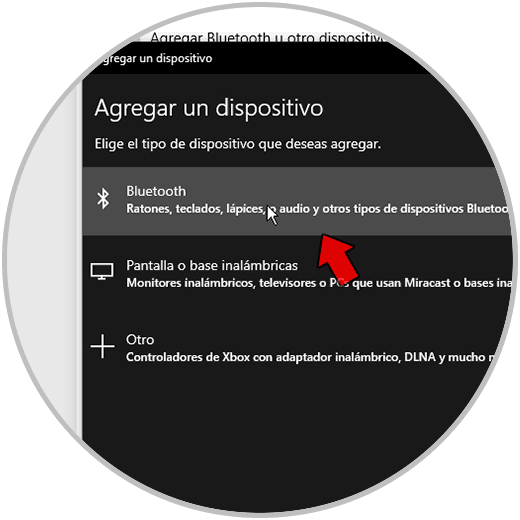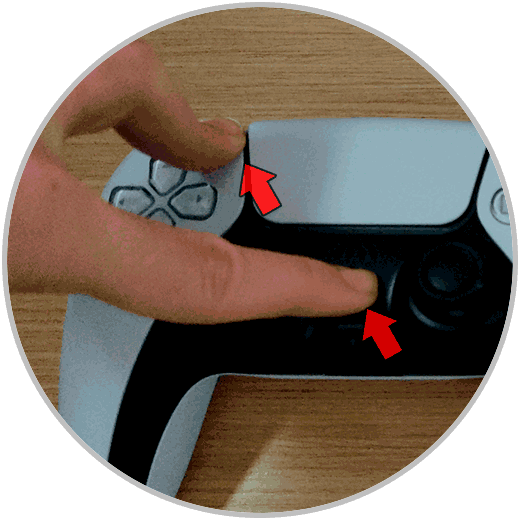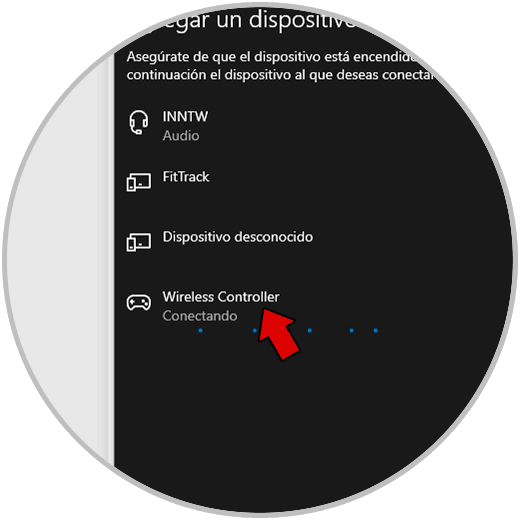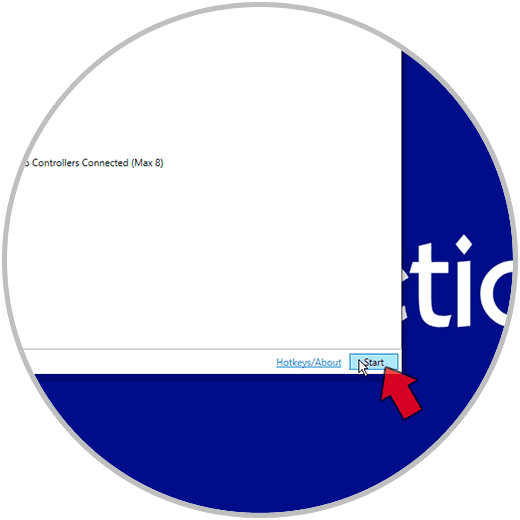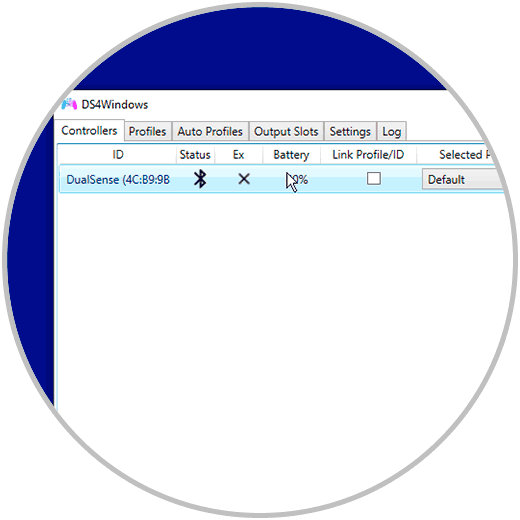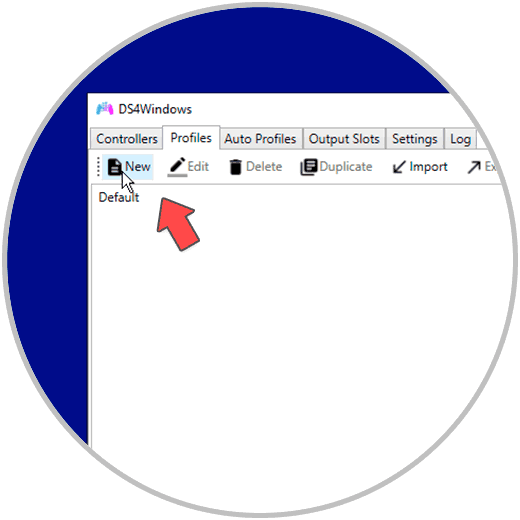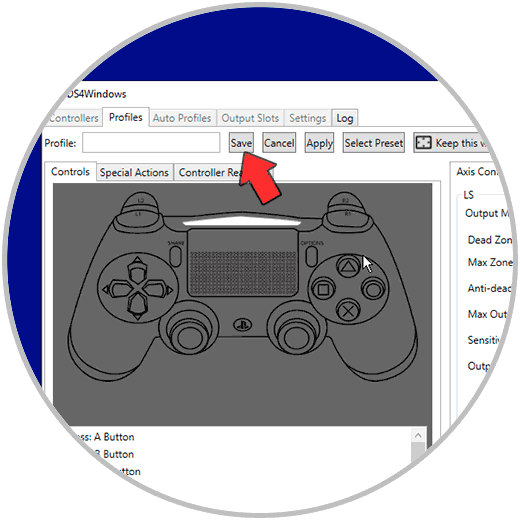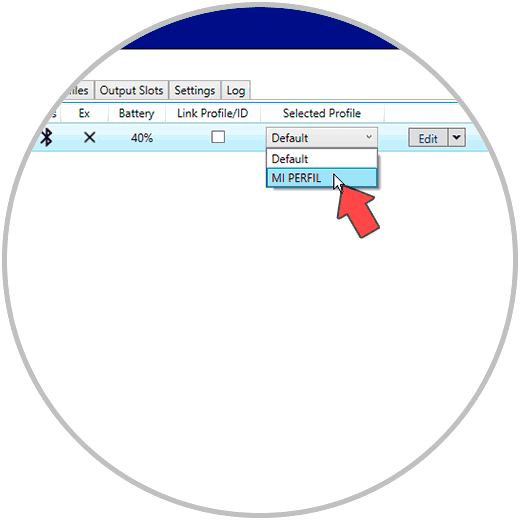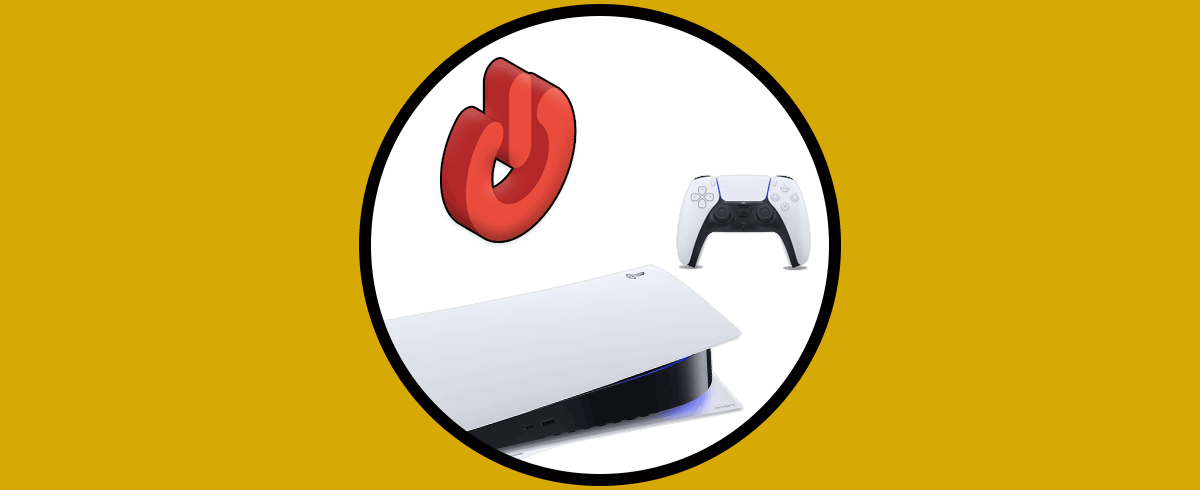Si calibramos nuestro mando de PS5 tendremos ventajas a la hora de jugar y usarlo ya que podemos asignarle los valores y funciones que queramos de forma personalizada. Podemos usar un mando de PS5 en nuestro PC y además podemos configurarlo de tal forma que los botones se comporten como queramos e incluso cambiar elementos de apariencia como el color de la luz.
Es normal que los usuarios que suelen jugar modo PC tengan diferentes configuraciones respecto a los usuarios de consola, e incluso entre consolas como Xbox Series y PS5 encontramos diferentes configuraciones de botones. Hoy podrás ver cómo calibrar el mando de PS5 fácilmente y así ajustarlo como prefieras.
Cómo calibrar mando PS5 en PC DualSense
Lo primero será ir a la siguiente web (link en descripción) y descargar "DS4Windows".
Una vez descargado abrimos la carpeta y ejecutamos la app "DS4Windows".
Pulsamos en el primer paso que es "Install ViGEmBus Driver"
Ahora en Windows 10 iremos a:
- Inicio
- Configuración
- Dispositivos
Activamos el Bluetooth y pulsamos en "Agregar Bluetooth u otro dispositivo".
Elegimos "Bluetooth"
Ahora en el mando PS5 mantendremos pulsados los botones de "PS" y "Share" hasta que la luz haga un parpadeo rápido
Pulsamos sobre "Wireless controller" para vincular el mando.
Iremos al programa de DS4Windows y pulsaremos en "Start" en la parte inferior.
Veremos que se añade nuestro mando y se muestra información sobre el cómo batería o color de identificación
Vamos a "Profiles" y creamos uno nuevo con "New"
Desde los diferentes apartados podemos ir cambiando los ajustes de nuestro mando. Da un nombre a tu perfil y guárdalo con "Save"
Ahora ve a "Controllers" y asigna ese perfil a tu mando de PS5. Ya podrás usar tu mando PS5 calibrado y configurado en tu PC para poder jugar a tus juegos favoritos
De esta forma podremos calibrar el mando de PS5 DualSense en nuestro PC y poderlo usar fácilmente.